Bài viết này sẽ lần lượt hướng dẫn bạn:
+ Cách tạo tài khoản thành viên - Tài khoản quản trị để trải nghiệm miễn phí phần mềm;
+ Cách đăng nhập vào okChat365.com với Tải khoản thành viên bạn vừa tạo;
+ Cách xem thông tin hồ sơ cá nhân để biết gói dịch vụ đang dùng và thời hạn sử dụng;
+ Cách cập nhật Tài khoản thành viên của Bạn;
+ Cách thay đổi mật khẩu Tài khoản thành viên.
1. Cách tạo tài khoản thành viên
+ Tại trang chủ bạn kích chuột vào menu Đăng ký (1') hoặc nút nhấn Đăng ký dùng thử! (1) như hình vẽ bên dưới.
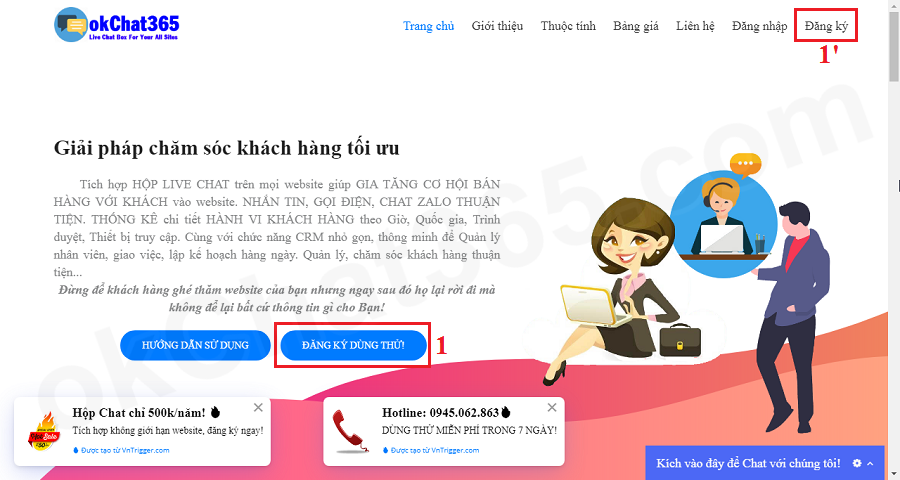
Hình 1: Tạo tài khoản thành viên
+ Tiếp theo, trong cửa sổ Đăng ký tài khoản thành viên, bạn nhập các thông tin cần thiết vào như hình 2 bên dưới (Nhớ nhập đúng Email để sau này đăng nhập vào hệ thống không gặp bất cứ sự cố gì) => Sau đó bạn nhấn nút Đăng ký như hình dưới để chuyển sang cửa sổ tiếp theo.
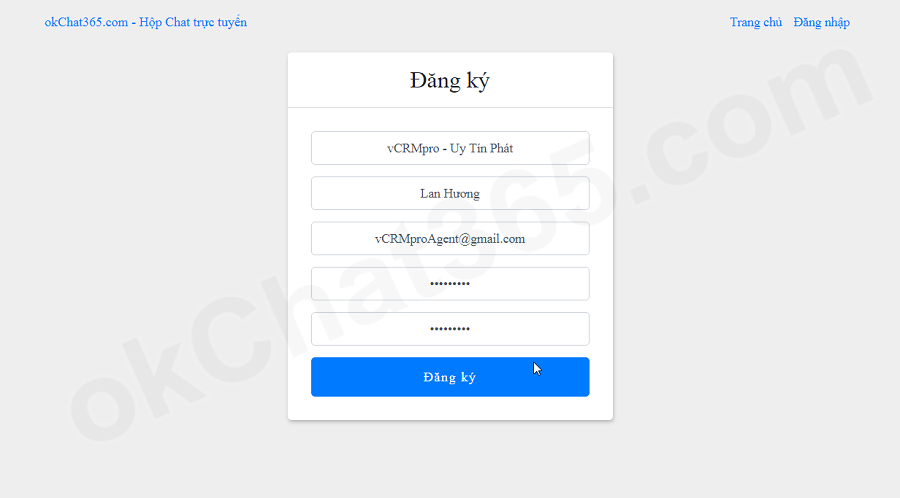
Hình 2: Giao diện nhập thông tin đăng ký tài khoản thành viên
+ Trong cửa sổ mới mở ra, Bạn chọn Gói Free như hình 3 bên dưới => Cuối cùng nhấn nút Xử lý để hoàn thành quá trình đăng ký Tài khoản thành viên. Và lúc này, hệ thống sẽ đưa bạn tới giao diện quản trị của okChat365.com ứng với quyền quản trị cao nhất của tài khoản thành viên mà bạn vừa tạo.
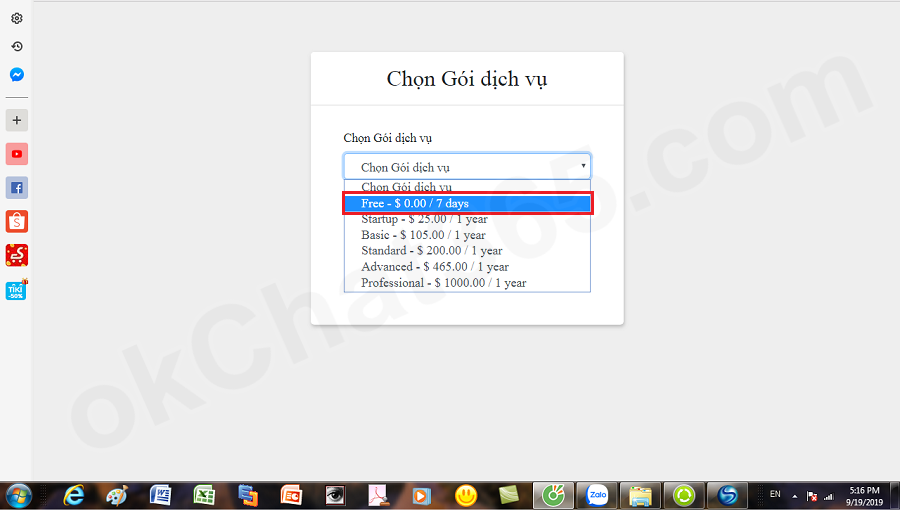
Hình 3: Giao diện chọn gói dịch vụ miễn phí để trải nghiệm hộp chat trực tuyến
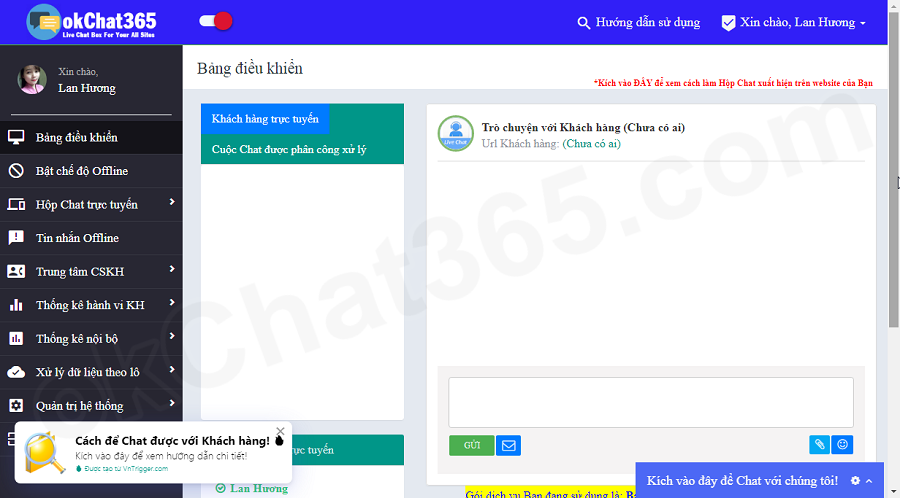
Hình 4: Giao diện quản trị của okChat365
2. Cách đăng nhập vào hệ thống okChat365
Tại cửa sổ trang chủ bạn kích vào menu Đăng nhập như hình 1 bên trên => Trong cửa sổ đăng nhập hiện ra, Bạn nhập Email và Mật khẩu ứng với tài khoản thành viên mà bạn vừa tạo ở mục 1 => Nhấn nút Đăng nhập => Mọi thứ đúng thì bạn cửa sổ quản trị của okChat365 hiện ra như hình 4.
3. Cách xem thông tin cá nhân của tài khoản thành viên
Để biết Tài khoản cá nhân của mình đang xử dụng gói dịch vụ nào? Khi nào thì hết hạn sử dụng? Cũng như giới hạn được sử dụng? Bạn tiến hành làm như sau: Kích chuột vào lựa chọn tương ứng Ô số 1 như hình số 5 bên dưới => Sau đó chọn lựa chọn ứng với ô số 2 => Như vậy đến đây bạn hoàn toàn có thể theo dõi mọi thứ liên quan đế tài khoản thành viên của bạn.
Để thay đổi mật khẩu hay để thay đổi thông tin tài khoản cá nhân của mình, bạn kích chọn lần lượt các ô 3, 4.
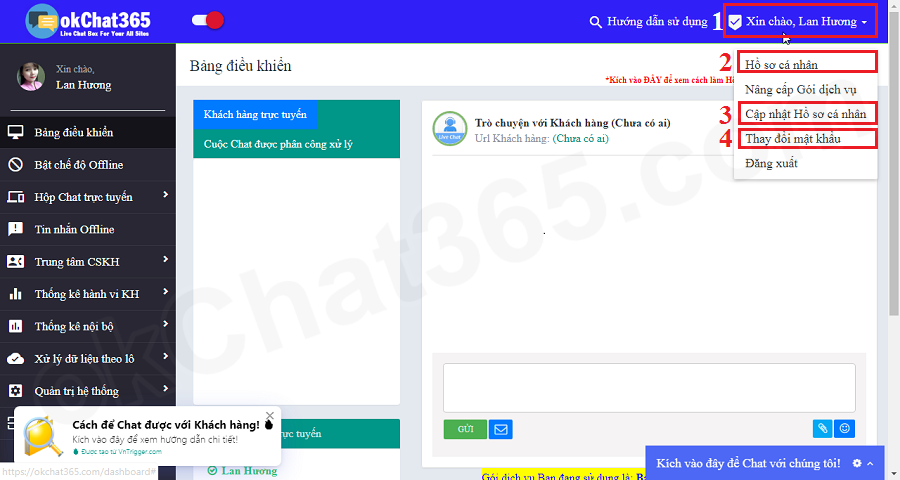
Hình 5: Xem và thao tác với Tài khoản thành viên (Hồ sơ cá nhân)